感谢来自遥远的天空的特约文章。以下是全文:
一直以来,我都觉得大屏幕相对于小屏幕对眼睛的伤害很大。我从 2010 年升级到 23 寸显示器,分辨率是现在很主流的 1920*1080,之前用的是 17寸、19寸,从没觉得对着屏幕会有什么困难,直到直面这个大屏幕后。
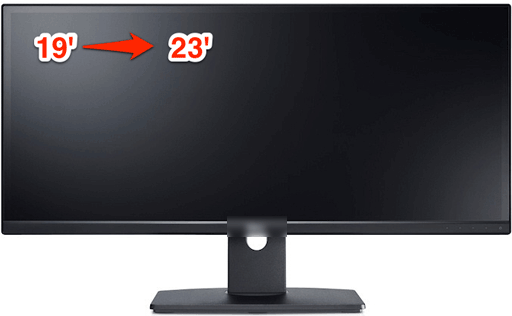
23 寸显示器带给我的更多的是困扰,亮度相比于 19 寸提高了许多,再也不能像以前那样近距离对着。初开始在家用这个显示器眼睛每天都是通红通红的,后来通过 Windows7 的 dps 缩放到 150% 稍微有转,但这个问题依然存在,几乎没有多少软件原生支持这个缩放,除了微软自己的产品。最典型的浏览器,默认字体依然是 16px,这在 23 寸显示器上看起来仍然太小了。
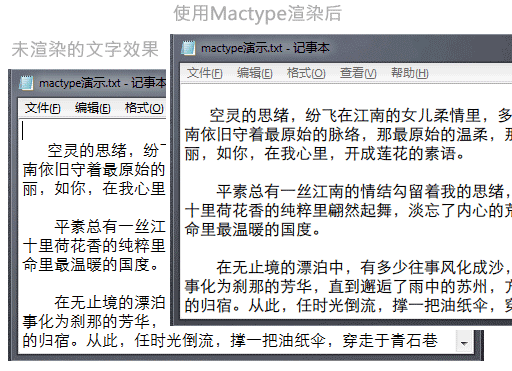
一直继续折腾,通过使用 Mactype 字体渲染,Firefox 的 Nosquint 插件将网页全局缩放到至少 150%,也确实非常的有效果,直到现在还在使用。但系统的其他软件依然没更好的办法,Windows 本身带有一个放大镜工具,性能、表现都很不错,只是微软的东西,可定制性太差,完全没快捷键操作,要想使用关闭只能按部就班的点开、关闭,日常使用中很不方便,有时懒惰起来就不想去点开它。
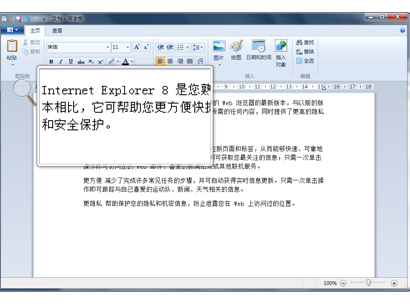
看不清楚屏幕上的东西会产生很多问题,身体会不由自主前倾,导致坐姿不正,然后是眯着眼睛贴到屏幕上对视力影响很大。
最后找到了一个 ZoomIt 的小软件,这还是微软相的 Sysinternals 工具集之一,支持快捷键操作,也有三种模式,很方便,小众软件也都有这个软件的介绍,搜索一下就看到了。我和其他的缩放软件对比过,觉得这个是目前最好用的了。

懒人就是一直懒的,即使快捷键缩放也都觉得太慢了,最好动动鼠标就能随时缩放。要实现这个就只能用鼠标手势,全局鼠标的软件找了许久,剔除了那些年代久远的,终于找到了 StrokePlus,作者更新速度很快,目前的版本是前段时间才发布的。
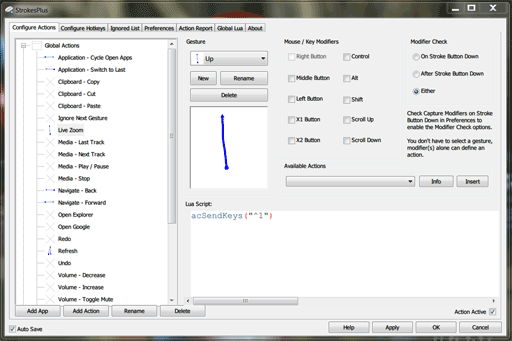
设置好鼠标手势就彻底的解放了,我只要鼠标按住右键,屏幕的任何地方,轻轻一划,就可以放大了,甚至连视频都可以缩放。现在看一天的屏幕,眼睛都是无比的舒服,我现在可以坐在离屏幕一米多的地方,毫无压力的浏览阅读。
ZoomIt 的设置比较简单,StrokePlus 稍微复杂了一些,为了提高性能,最好将用不到的手势删除,尽量使用简单的手势,比如我现在是向上划是Live Zoom,向下是高性能的 Zoom。Live Zoom 很方便,可以在缩放情况下进行系统操作,对显卡有一定的要求,一般的显卡会觉得卡。ZoomIt 则反应很快,性能要求不大。
StrokePlus 非常强大,命令很多,我使用的 acSendKeys 比较多,因为我主要用的也就是浏览器和 ZoomIt 的快捷键,StrokePlus 和浏览器的鼠标手势插件有冲突,两者只能选其一,或者单独排除这个进程。
相关链接: ZoomIt | StrokePlus | 来自小众软件
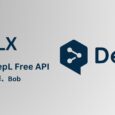
![pdfdownload - 网页转换为 PDF[小书签] 7 pdfdownload - 网页转换为 PDF[小书签] 7](https://www.appinn.com/wp-content/uploads/medium-203.jpg-115x115.png)
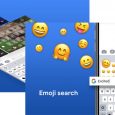
![Windows 7 Start Orb Changer - 换掉开始菜单那个球[win7] 9 Windows 7 Start Orb Changer - 换掉开始菜单那个球[win7] 9](https://www.appinn.com/wp-content/uploads/222955000-115x115.png)
mac党这时候就笑了。
借个楼,楼主用mactype本身就是一个非常错误的举动,在屏幕显示PPI非常低的情况下选择像素字体,绝对会发虚,楼主应该选择点阵字体去显示文字,比如宋体,横平竖直,因为是点阵的,所以绝对等宽,看起来不累……我实在搞不懂那些在普通电脑屏幕上用像素字体显示中文的人是怎么想的,不觉得累吗,特别一些横县,都不一样宽,还发虚,为了不发虚只能提升字体大小,提升了字体大小,网页和操作菜单又变得很奇怪了……firefox刚升级到4还是5的时候默认菜单字体不是点阵的宋体,让我纠结了很久,后来找到一个拓展叫anti-alising tuner解决了问题……P.S.低ppi下不用点阵字体显示中文的我一直视为异端
GR于9:45抓到这篇文章,真快,7.1时候怎么办。。。
@Kevin, ╮(╯_╰)╭暂时没有完美办法…
Ubuntu的默认字体要比Windows的大,
我在用Windows的时候也没有觉得字小..
StrokePlus +2013,可惜在我本儿上水土不服,经常卡顿,只好暂时用回好久不更新的 Strokeit
@oumu, 确实很卡,最简单的最大化最小化都卡。。
@feifu363, @oumu, 表示之前因为strokeit出了点问题,于是换strokeplus,但是,发现他蛮复杂的(至少在strokeit很容易实现的功能,在strokeplus上搞了很久都没实现。。。)。于是又换回strokeit了(顺便把问题解决了)~~它很久没更新,确实是个问题……
这种情况,把windows的dpi设置成125%效果更好.几乎很少有显示兼容问题.
@tmp, 再补充一下.win7的dpi在125%的条件下,兼容远好于150%.还可以选择升级win8,dpi缩放模式可以设置两种.一是类似xp,主要调整字号.另一种默认的兼容缩放模式,在支持dpi的程序中使用类似xp的做法,在不支持dpi的程序中,使用windows放大镜和zoomit类似的图像缩放.
xubuntu,直接在外观里设下字号
我觉得说法真的很奇怪,亮度太高就调低点,23寸1080P的点距已经很大了,我这才21寸的,感觉还是不够精细。主要还是微软本身的图像和字体算法有问题,换做mac会好很多。另外一点屏幕并不需要离开一米观看,半米左右都是可以的。
请问作者的显卡支持1600×900吗?会大很多哦
@香灰堂 用1080的屏改成900的会不清晰,就算是用了 Mactype 也不实用;要么就是很清晰,但是字体很小,看着费劲;
我怀疑这里不少人都是近视。
@高渐远, 现在玩电脑的人一堆近视着呢。。
也是用的23寸,没觉得字小呀,亮度高调低就行了。
嗯,对于近视比较厉害的人来说,这的确是个问题,相信这不是不近视的人能够理解的问题……
眼睛通红是亮度没调低引起的吧?
莫名其妙,我怎么用的23寸一点问题都没有
不会吧,我的显示器也是从17到19再到23
从来没觉得有楼主这种问题
我觉得只要分辨率正确
一切显示都很正常
难道只有我一个人这样想
这个东西看起来可以弄到我家老人的电脑上,免得他们看不清字,不过还得实验实验
23 吋显示器分辨率在1920*1080时,经手动计算 dpi 刚好是 96,也就是所有软件不经调整兼容性最佳。如果觉得字小,可以在显示属性里针对每一项系统外观字体单独调整。
字体不行调字体,亮度不行调亮度,就作者这个情况,用缩放软件显然错了。而且微软雅黑针对 LCD 有优化,这个优化是显示效果最优;而 Mac 的渲染方式是显示效果和打印一致,也就是说其实不是显示最优。
希望作者能多了解相关知识,避免使用不正确的方法,那样对视力损害更大。
@autoxbc, macType和mac两回事.希望楼上也多了解相关知识.
@小恐龙,
“A brand new product which turns your windows into a Mac! ”
这是 mactype 官网第一句话
https://code.google.com/p/mactype/
“Mactype 是一款易用的 Windows 字体渲染软件,可以给你带来类似 Mac 下漂亮的字体。”
这是小众介绍 mactype 的第一句话
http://www.appinn.com/mactype/
有疑问请给官网和小青蛙发邮件,我只负责复制粘贴,不知道上面这两句是什么意思。
@小恐龙, MacType和Mac是两回事,但是MacType和“Mac的渲染方式”是一回事。
ZoomIt只能在原窗口尺寸下放大,不能缩小啊
说实话Windows下的国文字体是真难看,Ubuntu下的文泉驿微米黑都比什么宋体、新宋体好看的多…
正准备换个大点的显示器……尺寸真心捉急啊……到底是23存还是27存呢~~~
只有看greader的时候有这种问题,看其他网页的话浏览器现在都有阅读扩展,还是方便的。
要买几寸的显示器前得知道相应尺寸显示器的比例是不同的。http://ww2.sinaimg.cn/bmiddle/4044a674jw1e327hb1zbdj.jpg看看这个图。千万不要21.5或23这类半调子尺寸,这类尺寸比例显卡支持起来不友好,尤其是看电影是那个比例设置不当会严重扁形得像哈哈镜!!
@feifu363, 为什么这么说?买了21.5的IPS(1920*1080)用了1年.游戏玩的多些,动画也经常看,没感觉有什么不对。
@dikcen, 21.5这个尺寸设1920*1080是正确的,不会变形,但24寸设1920*1080的话菜单字体呀网页字体呀那个是严重的小,总是不自觉的把头颅向前突,直到脖子酸了才发觉凑得太近了。但21.5呀23.5呀的根本没有显卡支持更好的小一点的分辨率,那些小一点的分辨率要不然是变形,要不然是模糊的。
@dikcen, 21.5这个尺寸设1920*1080是正确的,不会变形,连24寸设1920*1080的话菜单字体呀网页字体呀都严重的小,总是不自觉的把头颅向前突,直到脖子酸了才发觉凑得太近了。更不用说21.5呀23.5呀的,根本没有显卡支持更好的小一点的分辨率,那些小一点的分辨率要不然是变形,要不然是模糊的。
@feifu363 哪个尺寸用哪个分辨率这个如何计算?上面给的图片没有标明屏幕尺寸啊。
另外建议用strokeit软件,右键加滚轮,放大缩小,对网页字体不会像屏幕放大镜那样有马赛克(文字跟字体一致不会失真)。http://pan.baidu.com/share/link?shareid=312383&uk=2231637916
这是我的设定手势,最常用和最方便的了。下载:http://pan.baidu.com/share/link?shareid=312385&uk=2231637916
都折腾到这种地步了,该有多闹心呀。
视力不佳的童鞋,购买显示器的时候可得慎重喽。
实际上23寸FHD分辨率我也嫌点距大了。
22寸1680×1050不知道能满足作者需求不。
青蛙的飞蚊症有改善没?
“Windows 本身带有一个放大镜工具,性能、表现都很不错,只是微软的东西,可定制性太差,完全没快捷键操作,要想使用关闭只能按部就班的点开、关闭,日常使用中很不方便”
windows键加上“+”键就是打开放大镜啊,windows键加上“esc”就是关闭,还是方便。我有时候用的无线手柄,几米之外操作,也没什么问题,把常用按键都映射到手柄
正解@araleyo
23寸1920*1080 字体大小应该刚刚好啊,我觉得这个分辨率下啥都不调才是最舒服的方式。另外显示器太亮就调暗一点,另外一个很重要的问题就是,一定要买靠谱的显示器!!!在这个上面的投资尽量不要省。我的每台显示器都是 ultrasharp,看着很舒服,建议你考虑一下,比折腾这些东西要靠谱很多。
Windows7 的 dps 缩放到 150% ,使用 Mactype 字体渲染,Firefox 的 Nosquint 插件将网页全局缩放到至少 150%。这几项和我完全一样!
那些近视眼的朋友如果像我那样操作,习惯了必定觉得很好用,
@tmp,朋友说125%兼容性很好,但其实还是有太多的软件根本不鸟windows的缩放的。
@ oumu,可以试一下新版本。
@araleyo,这个快捷键我确实不知道,谢谢提供。不过相比于ZoomIt,windows的放大镜并没有方便的全屏缩放状态下的无缝化
日常操作。
@istef ,现在使用的显示器也不算差了。觉得每个人的感觉都不
一样吧,我对着大屏幕,明显的眼睛受到的压力更大,这是因为
眼睛要看到的东西更多了。
眼睛红是亮度的原因,调暗点
看不清字是因为近视眼,放大了当然看着舒服了
两个问题混为一谈,不折腾才怪。。。
眼睛红不一定是因为亮度,也因为是看得吃力,亮度调暗之后,也会导致看得吃力。
关健还在于大屏幕还是远点看才舒服,近了会导致脖子扭动过多,小心颈椎疼痛。亮度调暗之后,离显示器的距离也会变近。
视力好的朋友怎么看都不会有问题,此文的适用性还是在于那些近视的朋友。
21.5的fhd才真悲剧。点距比高清笔记本还小,搭上windows真是倒霉
你让我这15寸的1080P怎么活。。。。。。
太大也不好。。看来19寸就O啊。
@toniexly, 也有同感,最近打算升级台式机,正在研究~
windows 可以在外观里直接设置中等字体和大字体
你让我这13寸的1080P怎么活。。。。。。
@m2, 13寸的1080P得贴到屏幕上才能看清楚了吧,真恐怖。
▲液晶显示器如果不是以视频和游戏,设计为主,就应该选择大点距的16比10的。我一般推荐0.28的,实在不行再选0.27的。21.5和23基本都是小点距的不推荐。其实如果是0.29或0.31的点距,对文字可能更好一些。
我是设置在120DIP。字体大小较适合,同时兼容性还可以。
实际分辨率1440×900,我用NVIDIA控制面板里加入了自定义分辨率。1296×810和1152×720。一般用1296×810,分辨率缩小之后字体轮廓会变粗一些,但清晰度也会低一点点。还能接受。
在浏览器(傲游)里直接用Ctrl+滚轮就可以缩放,很方便。
还有cleartype tuning也是必备的。
平时用调低分辨率,需要精细画面的时候比如看电影再调高,速度还快了。
ZoomIt实时缩放时,会花屏闪烁啊